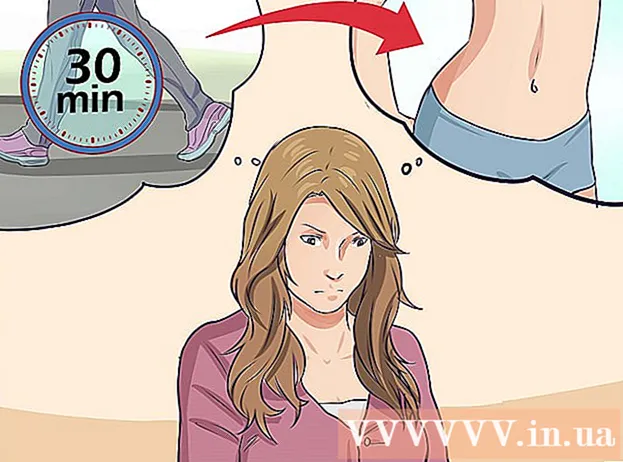நூலாசிரியர்:
Clyde Lopez
உருவாக்கிய தேதி:
17 ஜூலை 2021
புதுப்பிப்பு தேதி:
1 ஜூலை 2024
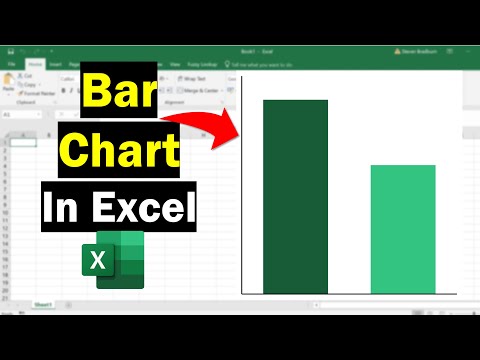
உள்ளடக்கம்
- படிகள்
- பகுதி 1 இல் 4: தரவு உள்ளீடு
- 4 இன் பகுதி 2: தரவைப் பிரித்தெடுத்தல்
- 4 இன் பகுதி 3: ஒரு வரைபட வகையைத் தேர்ந்தெடுப்பது
- 4 இன் பகுதி 4: ஹிஸ்டோகிராமில் மாற்றம்
- உனக்கு என்ன வேண்டும்
மைக்ரோசாப்ட் எக்செல் முக்கிய செயல்பாடுகளில் ஒன்று பை விளக்கப்படங்கள், பார் வரைபடங்கள் மற்றும் பிற வரைபடங்களை உருவாக்குதல். இத்தகைய கிராபிக்ஸ் வேர்ட், பவர்பாயிண்ட் அல்லது பிற புரோகிராம்களில் செருகப்படலாம். சார்ட் வழிகாட்டியின் பயனர் இடைமுகம் மைக்ரோசாப்ட் எக்செல் 2007 இல் மாற்றப்பட்டுள்ளது. இந்த கட்டுரை எக்செல் இல் ஒரு பார் விளக்கப்படத்தை எவ்வாறு உருவாக்குவது மற்றும் ஒரு அறிக்கை அல்லது விளக்கக்காட்சிக்காக அதை எவ்வாறு மாற்றுவது என்பதைக் காண்பிக்கும்.
படிகள்
பகுதி 1 இல் 4: தரவு உள்ளீடு
 1 மைக்ரோசாப்ட் எக்செல் திறக்கவும்.
1 மைக்ரோசாப்ட் எக்செல் திறக்கவும். 2 கோப்பு மெனுவிலிருந்து திற என்பதைக் கிளிக் செய்வதன் மூலம் ஏற்கனவே உள்ள அட்டவணையைத் திறக்கவும். கோப்பு மெனுவிலிருந்து புதியதைக் கிளிக் செய்வதன் மூலம் புதிய அட்டவணையை உருவாக்கவும்.
2 கோப்பு மெனுவிலிருந்து திற என்பதைக் கிளிக் செய்வதன் மூலம் ஏற்கனவே உள்ள அட்டவணையைத் திறக்கவும். கோப்பு மெனுவிலிருந்து புதியதைக் கிளிக் செய்வதன் மூலம் புதிய அட்டவணையை உருவாக்கவும்.  3 ஒரு சுயாதீன மாறியுடன் தரவை உள்ளிடவும். ஹிஸ்டோகிராம் என்பது ஒரு மாறியை அடிப்படையாகக் கொண்ட வரைபடம்.
3 ஒரு சுயாதீன மாறியுடன் தரவை உள்ளிடவும். ஹிஸ்டோகிராம் என்பது ஒரு மாறியை அடிப்படையாகக் கொண்ட வரைபடம். - நெடுவரிசை தலைப்புகளைச் சேர்க்கவும். உதாரணமாக, கோடையின் முதல் 10 திரைப்படங்களுக்கான டிக்கெட் விற்பனையை வரைபடமாக்க விரும்பினால், முதல் நெடுவரிசையின் முதல் கலத்தில் “திரைப்பட தலைப்பு” மற்றும் இரண்டாவது நெடுவரிசையின் முதல் கலத்தில் “டிக்கெட்டுகளின் எண்ணிக்கை” என உள்ளிடவும்.
 4 மூன்றாவது நெடுவரிசையில் இரண்டாவது வரிசை தரவைச் சேர்க்கவும். நீங்கள் ஒரு கொத்தாக அல்லது அடுக்கப்பட்ட பார் விளக்கப்படத்தை உருவாக்கலாம், இது ஒரு மாறியை சார்ந்து இருக்கும் இரண்டு தொடர் தரவுகளைக் காட்டுகிறது.
4 மூன்றாவது நெடுவரிசையில் இரண்டாவது வரிசை தரவைச் சேர்க்கவும். நீங்கள் ஒரு கொத்தாக அல்லது அடுக்கப்பட்ட பார் விளக்கப்படத்தை உருவாக்கலாம், இது ஒரு மாறியை சார்ந்து இருக்கும் இரண்டு தொடர் தரவுகளைக் காட்டுகிறது. - இரண்டாவது தரவுத் தொடருக்கான நெடுவரிசைத் தலைப்பைச் சேர்க்கவும். தரவு முதல் தரவு வரிசையின் அதே வடிவத்தில் இருப்பதை உறுதிப்படுத்தவும், எடுத்துக்காட்டாக, டாலர்களில்.
4 இன் பகுதி 2: தரவைப் பிரித்தெடுத்தல்
 1 நெடுவரிசை தலைப்புகள் உட்பட உள்ளிடப்பட்ட எல்லா தரவையும் தேர்ந்தெடுக்கவும். மைக்ரோசாப்ட் எக்செல் X மற்றும் Y அச்சுகளில் தரவுகளைப் பத்திகளில் பயன்படுத்துகிறது.
1 நெடுவரிசை தலைப்புகள் உட்பட உள்ளிடப்பட்ட எல்லா தரவையும் தேர்ந்தெடுக்கவும். மைக்ரோசாப்ட் எக்செல் X மற்றும் Y அச்சுகளில் தரவுகளைப் பத்திகளில் பயன்படுத்துகிறது.  2 "செருகு" தாவலுக்குச் சென்று "விளக்கப்படம்" குழுவைக் கண்டறியவும்.
2 "செருகு" தாவலுக்குச் சென்று "விளக்கப்படம்" குழுவைக் கண்டறியவும்.- நீங்கள் மைக்ரோசாப்ட் எக்செல் இன் பழைய பதிப்பைப் பயன்படுத்துகிறீர்கள் என்றால், நீங்கள் செருக - பார் விளக்கப்படத்தைக் கிளிக் செய்ய வேண்டும்.
4 இன் பகுதி 3: ஒரு வரைபட வகையைத் தேர்ந்தெடுப்பது
 1 நீங்கள் சதி செய்ய விரும்பும் விளக்கப்பட வகையைத் தேர்ந்தெடுக்கவும். விளக்கப்படக் குழுவில், கிடைமட்ட பட்டை விளக்கப்படத்தை உருவாக்க பட்டையைக் கிளிக் செய்யவும். மாற்றாக, செங்குத்து ஹிஸ்டோகிராம் உருவாக்க "ஹிஸ்டோகிராம்" என்பதைக் கிளிக் செய்யவும்.
1 நீங்கள் சதி செய்ய விரும்பும் விளக்கப்பட வகையைத் தேர்ந்தெடுக்கவும். விளக்கப்படக் குழுவில், கிடைமட்ட பட்டை விளக்கப்படத்தை உருவாக்க பட்டையைக் கிளிக் செய்யவும். மாற்றாக, செங்குத்து ஹிஸ்டோகிராம் உருவாக்க "ஹிஸ்டோகிராம்" என்பதைக் கிளிக் செய்யவும்.  2 ஹிஸ்டோகிராம் வகையைத் தேர்ந்தெடுக்கவும். நீங்கள் ஒரு தட்டையான, அளவீட்டு, உருளை, கூம்பு அல்லது பிரமிடு ஹிஸ்டோகிராமிலிருந்து தேர்வு செய்யலாம்.
2 ஹிஸ்டோகிராம் வகையைத் தேர்ந்தெடுக்கவும். நீங்கள் ஒரு தட்டையான, அளவீட்டு, உருளை, கூம்பு அல்லது பிரமிடு ஹிஸ்டோகிராமிலிருந்து தேர்வு செய்யலாம். - இரண்டாவது வரிசை தரவைக் காண்பிக்க நீங்கள் ஒரு தொகுக்கப்பட்ட அல்லது அடுக்கப்பட்ட பார் விளக்கப்படத்தையும் தேர்ந்தெடுக்கலாம்.
 3 எக்செல் தாளின் நடுவில் வரைபடம் தோன்றும்.
3 எக்செல் தாளின் நடுவில் வரைபடம் தோன்றும்.
4 இன் பகுதி 4: ஹிஸ்டோகிராமில் மாற்றம்
 1 ஹிஸ்டோகிராமின் சதி பகுதியில் இருமுறை கிளிக் செய்யவும்.
1 ஹிஸ்டோகிராமின் சதி பகுதியில் இருமுறை கிளிக் செய்யவும். 2 நிரப்புதல், நிழல், தொகுதி மற்றும் பலவற்றிற்கான விருப்பங்களை மாற்றவும்.
2 நிரப்புதல், நிழல், தொகுதி மற்றும் பலவற்றிற்கான விருப்பங்களை மாற்றவும். 3 ஹிஸ்டோகிராமின் சதிப் பகுதியைச் சுற்றி இருமுறை கிளிக் செய்யவும். உரை விருப்பங்களைத் தேர்ந்தெடுக்கவும்.
3 ஹிஸ்டோகிராமின் சதிப் பகுதியைச் சுற்றி இருமுறை கிளிக் செய்யவும். உரை விருப்பங்களைத் தேர்ந்தெடுக்கவும். - வடிவமைப்பு தாவலில், விளக்கப்படம் மற்றும் அச்சு தலைப்புகளைச் சேர்க்கக்கூடிய வரைபட உறுப்பைச் சேர் என்பதைக் கிளிக் செய்யவும்.
 4 திட்டமிடப்பட்ட ஹிஸ்டோகிராமுடன் அட்டவணையை சேமிக்கவும்.
4 திட்டமிடப்பட்ட ஹிஸ்டோகிராமுடன் அட்டவணையை சேமிக்கவும். 5 ஹிஸ்டோகிராமின் அவுட்லைனில் வலது கிளிக் செய்து நகலெடு என்பதைத் தேர்ந்தெடுக்கவும். இப்போது நீங்கள் அறிக்கைகள் மற்றும் விளக்கக்காட்சிகளில் பயன்படுத்த ஹிஸ்டோகிராம் மற்ற நிரல்களில் செருகலாம்.
5 ஹிஸ்டோகிராமின் அவுட்லைனில் வலது கிளிக் செய்து நகலெடு என்பதைத் தேர்ந்தெடுக்கவும். இப்போது நீங்கள் அறிக்கைகள் மற்றும் விளக்கக்காட்சிகளில் பயன்படுத்த ஹிஸ்டோகிராம் மற்ற நிரல்களில் செருகலாம்.
உனக்கு என்ன வேண்டும்
- தகவல்கள்
- சார்பற்ற மாறி
- எக்செல் விரிதாள்